Obtenga un escaneo gratuito y verifique si su computadora está infectada.
ELIMÍNELO AHORAPara usar el producto con todas las funciones, debe comprar una licencia para Combo Cleaner. 7 días de prueba gratuita limitada disponible. Combo Cleaner es propiedad y está operado por RCS LT, la empresa matriz de PCRisk.
¿Qué tipo de malware es Korplug?
Korplug (también conocido como Hodur, PlugX) es el nombre del malware que tiene diferentes variantes con distintas funcionalidades. Korplug es distribuido por un grupo de ciberdelincuentes conocido como Mustang Panda. Son conocidos por apuntar a organizaciones no gubernamentales.
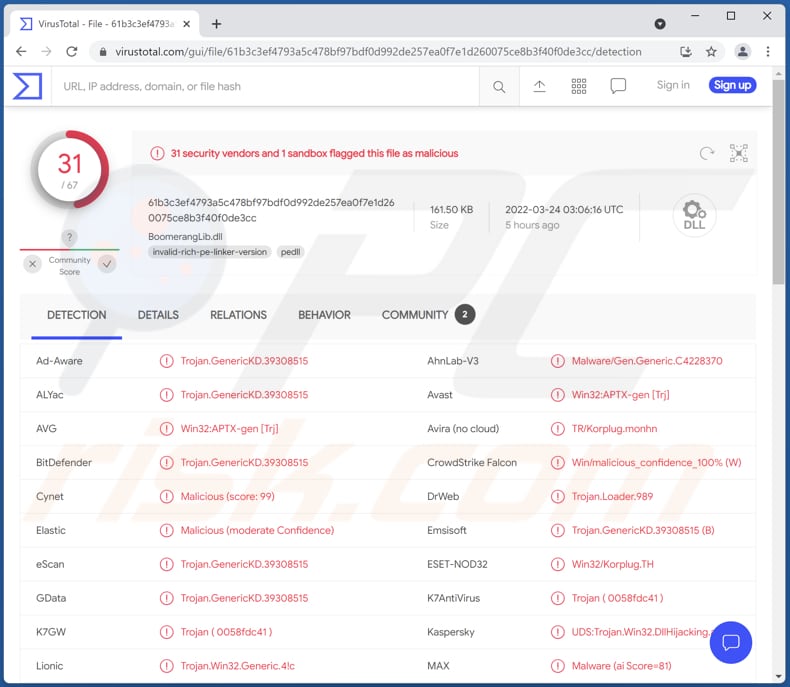
Más sobre el malware Korplug
Korplug es un troyano de acceso remoto (RAT, por sus siglas en inglés). Hay muchas variantes de esta RAT. Por lo tanto, su funcionalidad puede variar según la variante. Nuestro artículo se concentra en la variante probablemente distribuida por el grupo Mustang Panda. Esta variante de Korplug puede ejecutar varios comandos y recopilar una gran cantidad de información del sistema.
Se sabe que esta variante de Korplug se puede utilizar para ejecutar comandos que permiten enumerar unidades y directorios, leer y escribir archivos, crear directorios, buscar archivos, ejecutar comandos en un escritorio oculto, iniciar una sesión remota del símbolo del sistema (cmd.exe), etc.
La información del sistema recopilada por Korplug incluye la dirección IP del cliente y del servidor, el ancho y alto de la pantalla, la RAM (memoria de acceso aleatorio), el nombre de la computadora, el nombre de usuario, la hora del sistema, la velocidad del reloj de la CPU y algunos otros detalles.
| Nombre | Malware Korplug (Hodur, PlugX) |
| Tipo de Amenaza | Troyano, virus que roba contraseñas, malware bancario, spyware. |
| Nombres de Detección | Avast (Win32:APTX-gen [Trj]), Combo Cleaner (Trojan.GenericKD.39308515), ESET-NOD32 (Win32/Korplug.TH), Kaspersky (HEUR:Trojan.Win32.DllHijacking.gen), Microsoft (Trojan:Win32/Korplug!MSR), Lista Completa (VirusTotal) |
| Síntomas | Los troyanos de acceso remoto están diseñados para infiltrarse sigilosamente en la computadora de la víctima y permanecer en silencio, por lo que no hay síntomas particulares claramente visibles en una máquina infectada. |
| Métodos de Distribución | Archivos adjuntos de email infectados, anuncios maliciosos online, ingeniería social, 'cracks' de software. |
| Daño | Contraseñas robadas e información bancaria, robo de identidad, la computadora de la víctima es agregada a una botnet. |
| Eliminación de Malware |
Para eliminar posibles infecciones de malware, escanee su computadora con un software antivirus legítimo. Nuestros investigadores de seguridad recomiendan usar Combo Cleaner. Descargue Combo Cleaner para WindowsEl detector gratuito verifica si su equipo está infectado. Para usar el producto con todas las funciones, debe comprar una licencia para Combo Cleaner. 7 días de prueba gratuita limitada disponible. Combo Cleaner es propiedad y está operado por RCS LT, la empresa matriz de PCRisk. |
Korplug en general
La variante Korplug RAT descrita se puede usar para robar credenciales y otra información confidencial, inyectar malware adicional y para otros fines. Más ejemplos de RATs analizados por nuestro equipo son PENTAGON RAT, DarkWatchman RAT, Grind3lwald RAT.
¿Cómo se infiltró Korplug en mi computadora?
Lo más probable es que Korplug se distribuya mediante emails que contienen archivos adjuntos maliciosos. Después de investigar un poco, descubrimos que ciertos ciberdelincuentes intentan engañar a los destinatarios para que abran un archivo malicioso recibido presentándolo como un documento relacionado con COVID-19 o la invasión rusa de Ucrania. Uno de los ejemplos conocidos es un documento del Parlamento Europeo.
Por lo general, los emails utilizados para enviar malware contienen un MS Office malicioso, PDF u otro documento, archivo JavaScript, ejecutable, algún archivo de almacenamiento. De cualquier manera, el objetivo final es engañar a los destinatarios para que ejecuten malware por sí mismos.
¿Cómo evitar la instalación de malware?
Examine los emails irrelevantes recibidos de direcciones desconocidas o sospechosas. Especialmente cuando dichos emails contienen archivos adjuntos o enlaces a páginas web. Abrir archivos descargados desde oa través de ellos puede provocar infecciones informáticas. Además, use páginas oficiales y enlaces directos como fuentes para descargar archivos/software. Evite utilizar otras fuentes (por ejemplo, redes P2P, páginas dudosas).
Utilice las herramientas proporcionadas por los desarrolladores oficiales cuando desee activar o actualizar el software instalado. Nunca confíes en herramientas de terceros. Recuerde que los sitios de descarga de software pirateados a menudo se usan para distribuir malware. Si cree que su computadora ya está infectada, le recomendamos ejecutar un escaneo con Combo Cleaner Antivirus para Windows para eliminar automáticamente el malware infiltrado.
Eliminación automática instantánea de malware:
La eliminación manual de amenazas puede ser un proceso largo y complicado que requiere conocimientos informáticos avanzados. Combo Cleaner es una herramienta profesional para eliminar malware de forma automática, que está recomendado para eliminar malware. Descárguelo haciendo clic en el siguiente botón:
DESCARGAR Combo CleanerSi decide descargar este programa, quiere decir que usted está conforme con nuestra Política de privacidad y Condiciones de uso. Para usar el producto con todas las funciones, debe comprar una licencia para Combo Cleaner. 7 días de prueba gratuita limitada disponible. Combo Cleaner es propiedad y está operado por RCS LT, la empresa matriz de PCRisk.
Menú rápido:
- ¿Qué es Korplug?
- PASO 1. Eliminación manual del malware Korplug.
- PASO 2. Revise si su computadora está limpia.
¿Cómo eliminar el malware manualmente?
La eliminación manual de malware es una tarea complicada. Por lo general, es mejor permitir que los programas antivirus o antimalware lo hagan automáticamente. Para eliminar este malware, recomendamos utilizar Combo Cleaner Antivirus para Windows.
Si desea eliminar el malware manualmente, el primer paso es identificar el nombre del malware que está intentando eliminar. Aquí hay un ejemplo de un programa sospechoso que se ejecuta en la computadora de un usuario:

Si revisó la lista de programas que se ejecutan en su computadora, por ejemplo, usando el administrador de tareas, e identificó un programa que parece sospechoso, debe continuar con estos pasos:
 Descargue un programa llamado Autoruns. Este programa muestra aplicaciones de inicio automático, registro y ubicaciones del sistema de archivos:
Descargue un programa llamado Autoruns. Este programa muestra aplicaciones de inicio automático, registro y ubicaciones del sistema de archivos:

 Reinicie su computadora en Modo Seguro:
Reinicie su computadora en Modo Seguro:
Usuarios de Windows XP y Windows 7: Inicie su computador en modo seguro. Haga clic en Inicio, clic en Apagar, clic en Reiniciar, clic en Aceptar. Durante el proceso de inicio de su computador, presione la tecla F8 en su teclado varias veces hasta que vea el menú Opciones Avanzadas de Windows, y luego seleccione Modo Seguro con Funciones de Red de la lista.

Video que muestra cómo iniciar Windows 7 en "Modo Seguro con Funciones de Red":
Usuarios de Windows 8: Iniciar Windows 8 en Modo Seguro con Funciones de Red: vaya a la pantalla de inicio de Windows 8, escriba Avanzado, en los resultados de búsqueda, seleccione Configuración. Haga clic en Opciones de inicio avanzadas, en la ventana abierta "Configuración General de PC", seleccione Inicio Avanzado. Clic en el botón "Reiniciar Ahora". Su computadora ahora se reiniciará en el "Menú de opciones de inicio avanzado". Haga clic en el botón "Solucionar problemas" y luego clic en el botón "Opciones avanzadas". En la pantalla de opciones avanzadas, haga clic en "Configuración de inicio". Haga clic en el botón "Reiniciar". Su PC se reiniciará en la pantalla de Configuración de inicio. Presione F5 para iniciar en Modo Seguro con Funciones de Red.

Video que muestra cómo iniciar Windows 8 en "Modo Seguro con Funciones de Red":
Usuarios de Windows 10: Haga clic en el logotipo de Windows y seleccione el icono de Encendido. En el menú abierto, haga clic en "Reiniciar" mientras mantiene presionado el botón "Shift" en su teclado. En la ventana "Elija una opción", haga clic en "Solucionar Problemas", luego seleccione "Opciones Avanzadas". En el menú de opciones avanzadas, seleccione "Configuración de Inicio" y haga clic en el botón "Reiniciar". En la siguiente ventana, debe hacer clic en la tecla "F5" en su teclado. Esto reiniciará su sistema operativo en modo seguro con funciones de red.

Video que muestra cómo iniciar Windows 10 en "Modo Seguro con Funciones de Red":
 Extraiga el archivo descargado y ejecute el archivo Autoruns.exe.
Extraiga el archivo descargado y ejecute el archivo Autoruns.exe.

 En la aplicación Autoruns, haga clic en "Opciones" en la parte superior y desactive las opciones "Ocultar ubicaciones vacías" y "Ocultar entradas de Windows". Después de este procedimiento, haga clic en el icono "Actualizar".
En la aplicación Autoruns, haga clic en "Opciones" en la parte superior y desactive las opciones "Ocultar ubicaciones vacías" y "Ocultar entradas de Windows". Después de este procedimiento, haga clic en el icono "Actualizar".

 Consulte la lista provista por la aplicación Autoruns y localice el archivo de malware que desea eliminar.
Consulte la lista provista por la aplicación Autoruns y localice el archivo de malware que desea eliminar.
Debe anotar la ruta y nombre completos. Tenga en cuenta que algunos programas maliciosos ocultan nombres de procesos bajo nombres legítimos de procesos de Windows. En esta etapa, es muy importante evitar eliminar los archivos del sistema. Después de localizar el programa sospechoso que desea eliminar, haga clic con el botón derecho del mouse sobre su nombre y elija "Eliminar".

Después de eliminar el malware a través de la aplicación Autoruns (esto asegura que el malware no se ejecutará automáticamente en el próximo inicio del sistema), debe buscar el nombre del malware en su computadora. Asegúrese de habilitar los archivos y carpetas ocultos antes de continuar. Si encuentra el nombre de archivo del malware, asegúrese de eliminarlo.

Reinicie su computadora en modo normal. Seguir estos pasos debería eliminar cualquier malware de su computadora. Tenga en cuenta que la eliminación manual de amenazas requiere habilidades informáticas avanzadas. Si no tiene estas habilidades, deje la eliminación de malware a los programas antivirus y antimalware.
Es posible que estos pasos no funcionen con infecciones avanzadas de malware. Como siempre, es mejor prevenir la infección que intentar eliminar el malware más tarde. Para mantener su computadora segura, instale las últimas actualizaciones del sistema operativo y use un software antivirus. Para asegurarse de que su computadora esté libre de infecciones de malware, recomendamos escanearla con Combo Cleaner Antivirus para Windows.
Preguntas Frecuentes (FAQ)
Mi computadora está infectada con el malware Korplug, ¿debo formatear mi dispositivo de almacenamiento para deshacerme de él?
No, no es necesario formatear el dispositivo infectado para eliminar Korplug del mismo. Más arriba se proporciona una guía de eliminación de malware.
¿Cuáles son los mayores problemas que puede causar el malware?
Por lo general, las víctimas pierden el acceso a sus archivos o cuentas personales, sufren pérdidas monetarias y problemas similares. Además, el malware se puede usar para robar identidades, extraer criptomonedas, agregar computadoras a una red de bots.
¿Cuál es el propósito del malware Korplug?
Existen diferentes variantes de Korplug. Como mencionamos en nuestro artículo, se sabe que una de las variantes funciona como un troyano de acceso remoto. Puede recopilar información del sistema y ejecutar comandos en el dispositivo infectado.
¿Cómo se infiltró el malware Korplug en mi computadora?
Lo más probable es que esta pieza de malware se distribuya mediante una campaña de malspam. Infecta las computadoras después de que se ejecuta un archivo malicioso adjunto a un email.
¿Me protegerá Combo Cleaner del malware?
Sí, Combo Cleaner puede detectar y eliminar casi todas las infecciones de malware conocidas. El malware de alta gama generalmente se esconde en lo más profundo del sistema. Por lo tanto, los equipos infectados con malware de este tipo deben analizarse mediante una opción de análisis completo.
Compartir:

Tomas Meskauskas
Investigador experto en seguridad, analista profesional de malware
Me apasiona todo lo relacionado con seguridad informática y tecnología. Me avala una experiencia de más de 10 años trabajando para varias empresas de reparación de problemas técnicos y seguridad on-line. Como editor y autor de PCrisk, llevo trabajando desde 2010. Sígueme en Twitter y LinkedIn para no perderte nada sobre las últimas amenazas de seguridad en internet.
El portal de seguridad PCrisk es ofrecido por la empresa RCS LT.
Investigadores de seguridad han unido fuerzas para ayudar a educar a los usuarios de ordenadores sobre las últimas amenazas de seguridad en línea. Más información sobre la empresa RCS LT.
Nuestras guías de desinfección de software malicioso son gratuitas. No obstante, si desea colaborar, puede realizar una donación.
DonarEl portal de seguridad PCrisk es ofrecido por la empresa RCS LT.
Investigadores de seguridad han unido fuerzas para ayudar a educar a los usuarios de ordenadores sobre las últimas amenazas de seguridad en línea. Más información sobre la empresa RCS LT.
Nuestras guías de desinfección de software malicioso son gratuitas. No obstante, si desea colaborar, puede realizar una donación.
Donar
▼ Mostrar discusión